Article Number: 000130127
Mobiililaajakaistan manuaalisen aktivoinnin ohjeet
Summary: Artikkeli sisältää tietoja mobiililaajakaistakortin IMEI (International Mobile Equipment Identity) -numeron hakemisesta aktivointia varten.
Article Content
Symptoms
Cause
Ei tietoja syystä.
Resolution
IMEI-numero
Jos haluat aktivoida MMB (Mobile Broadband)- tai WWAN (Wireless Wide Area Network) -kortteja manuaalisesti, tarvitset kortin IMEI (International Mobile Equipment Identity) -numeron. Seuraavien ohjeiden avulla voit selvittää IMEI-numeron komentokehotteessa.
- Paina Windows 10:ssä näppäinyhdistelmää Windows + X. Avaa järjestelmänvalvojatilassa valitsemalla komentokehote (kuva 1 (englanninkielinen).
Komentokehotteen asetukset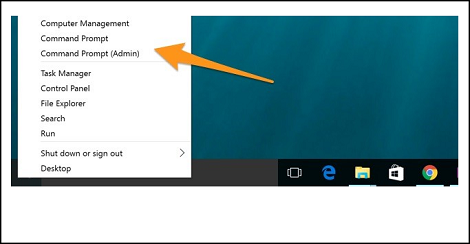
Kuva 1
- Voit etsiä paikallisessa järjestelmässä olevan laitteen tiedot seuraavalla komentokehotteen komennolla:
netsh mbn show interface
(Kuva 2, englanninkielinen)
Paina Enter-näppäintä .
Komento netsh mbn show interface.
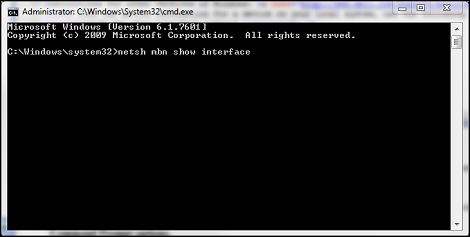
Kuva 2
- Laitetunnus on IMEI-numero (kuva 3 (englanninkielinen)).
Laitetunnus komentokehotteessa
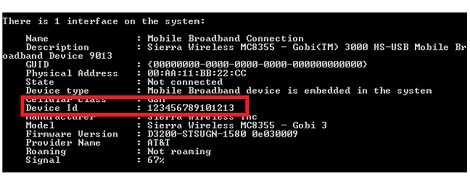
Kuva 3
Jos WWAN-palvelu ei ole käytössä, komentokehotteeseen tulee ilmoitus (kuva 4 (englanninkielinen): Mobile Broadband Service (wwansvc) is not running.
(wwansvc) ei ole käynnissä.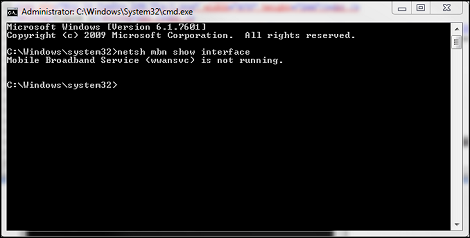
Kuva 4
Käynnistä palvelu valitsemalla vaihtoehto 1.
- Aktivoi palvelu komentokehotteen komennolla.
- Avaa komentokehote uudelleen ja kirjoita:
net start wwanSvc
Paina Enter-näppäintä.
Käynnistä palvelu valitsemalla vaihtoehto 2.
- Aktivoi palvelu Palvelut-valikosta.
- Avaa komentokehote uudelleen ja kirjoita:
services.msc
Paina Enter-näppäintä. - Etsi WWAN AutoConfig (kuva 5 (englanninkielinen)).
WWAN AutoConfig -palvelu

Kuva 5
- Kaksoisnapsauta WWAN-palvelumerkintää . WWAN Service General - välilehden pitäisi avautua (kuva 6 (englanninkielinen).
WWAN-palvelun Yleiset-välilehti.
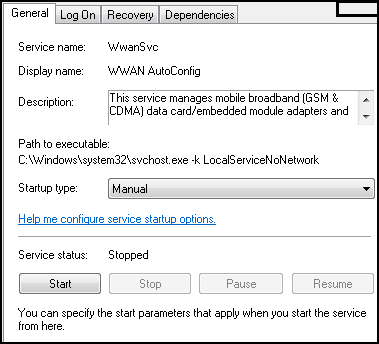
Kuva 6
- Vaihda Käynnistyksen tyypiksi: Automaattinen.
- Napsauta Käynnistä-painiketta.
- Kun palvelu käynnistyy, tallenna IMEI-numero komennolla "
netsh mbn show interface" uudelleen komentokehotteessa.
Huomautus: Aktivointia ei voi tehdä ilman IMEI-numeroa. Seuraava vaihtoehto (sitä ei suositella, koska se saattaa aiheuttaa lisää ongelmia) on avata akun ja järjestelmän kansi ja etsiä IMEI-numerotarra.
Nyt voit ottaa yhteyden operaattoriin (Verizon, T-Mobile, AT&T jne.) kortin aktivoimiseksi.
Article Properties
Affected Product
Home & Office Networking, Wireless Networking
Last Published Date
14 Aug 2023
Version
5
Article Type
Solution